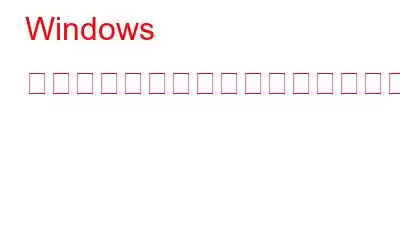レジストリはコンピュータの頭脳のような役割を果たします。レジストリには、コンポーネント、サービス、アプリケーション、および Windows のほぼすべてで使用されるすべての構成と設定が含まれています。レジストリには、キーと値という 2 つの基本概念に注意する必要があります。レジストリ キーはフォルダーであるオブジェクトであり、インターフェイスではフォルダーとまったく同じように見えます。値はフォルダー内のファイルに似ており、実際の設定が含まれています。
Windows コンピューターの設定に大きな変更を加える必要がある場合は、Windows レジストリを変更する必要があります。ただし、レジストリ エディターを使用して変更を加えるのは非常に危険です。一歩間違えるとコンピューターが正常に動作しなくなる可能性があります。したがって、変更を加える前に Windows レジストリをバックアップすることを常にお勧めします。
この記事では、Windows レジストリを手動でバックアップおよび復元する方法について説明します。
バックアップ方法Windows レジストリ:
- レジストリ エディタを開きます ([スタート] メニューに移動し、「Regedit」と入力します)。
- レジストリ全体をバックアップするには、レジストリの左上にある [コンピュータ] に移動します。レジストリ ただし、特定のキーをバックアップする場合は、探しているキーが見つかるまでフォルダにドリルダウンします。
- 見つけたら、左側のレジストリ キーまたはコンピュータをクリックまたはタップします。
- 次に、[ファイル] -> [エクスポート] に移動します。
- 次のウィンドウが表示されます。 「レジストリ ファイルのエクスポート」という名前を入力し、ファイル名を入力して「保存」をクリックして、目的の場所に保存します。
- その場所に、ファイル拡張子が REG の新しいファイルが作成されます。
- 完了したら、レジストリに保存されている構成や設定が失われることを心配することなく、自由に変更を加えることができます。
必読: Windows PC を最適化するための 10 のベスト レジストリ クリーナー ソフトウェア
Windows レジストリを復元する方法
仮定しましょう、何かレジストリを変更するときに問題が発生しました。レジストリ ファイルがバックアップされていれば、何も心配する必要はありません。
レジストリ ファイルの復元は簡単な作業です。レジストリ ファイルを復元するには、次の手順に従ってください。
- バックアップ レジストリ ファイルを見つけて、加えた変更を元に戻します。
- REG ファイルをダブルクリックして開きます。
- 次のメッセージがレジストリ エディタ ウィンドウに表示されます。
「情報を追加すると、値が意図せず変更または削除される可能性があり、c コンポーネントが正しく動作しなくなる可能性があります。のこの情報のソースを信頼できない場合は、その情報をレジストリに追加しないでください。続行してもよろしいですか?」
- [はい] をクリックして続行します。
- レジストリ キーのインポートが成功すると、次のメッセージが表示されます。
「に含まれるキーと値がレジストリに正常に追加されました。」
- [OK] ボタンをクリックします。
- コンピュータを再起動して確認します。追加された変更は暗黙的に反映されます。
おめでとうございます。Reg ファイルからレジストリ キーが正常に追加されました。Windows レジストリに復元または追加されました。
このようにして、 Windows レジストリをバックアップして復元できます。試してみて、ご質問があれば下のコメント セクションでお知らせください。
その他の修正やヒントについては、このスペースをご覧ください。
読み取り: 0